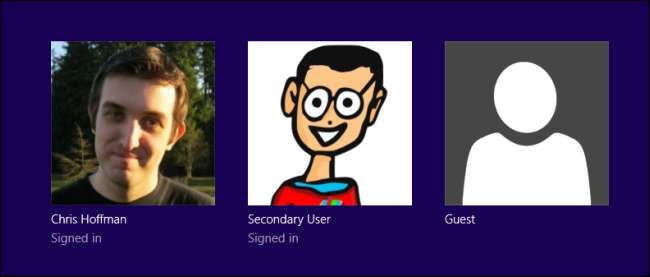
Колись декілька облікових записів користувачів було непрактично використовувати в Windows, але вони зараз не є. Якщо вашим комп’ютером користується кілька людей, зокрема діти чи гості, вам слід надати кожній особі окремий обліковий запис користувача.
Ця стаття зосереджена на деталях, характерних для Windows, але ті самі основні причини стосуються Mac OS X, Linux і навіть планшетів Android з їх новою функцією кількох облікових записів користувачів.
Чому не просто використовувати один рахунок?
Якщо на вашому комп’ютері використовується один обліковий запис користувача, усі користувачі матимуть однакові налаштування програми, файли та системні дозволи.
- Налаштування програми : Коли ви використовуєте один обліковий запис користувача, усі користувачі комп’ютера використовуватимуть один і той же браузер. Це дозволяє іншим людям використовувати ваші облікові записи в Інтернеті, якщо ви залишаєтеся в системі, переглядаєте історію веб-переглядача, копаєте закладки тощо. якщо ви використовуєте кілька облікових записів користувачів, у кожного буде свій власний браузер, до якого вони зможуть увійти, не турбуючись. Те саме стосується інших програм, таких як поштові клієнти. Більшість програм використовуватимуть різні налаштування для кожного облікового запису користувача.
- Файли : Коли кілька людей спільно використовують один обліковий запис користувача, ніхто не має приватних файлів. Кожен, хто використовує один і той же обліковий запис користувача, може переглядати ваші файли. Якщо ви використовуєте кілька облікових записів користувачів, інші користувачі не зможуть переглядати файли, що зберігаються у вашій папці користувача за адресою C: \ Users \ Name. Ви також не зможете переглянути їх файли. Це забезпечує додаткову конфіденційність, якщо інші користувачі є стандартними обліковими записами користувачів. Зауважте, що користувачі адміністратора мають повні системні дозволи і можуть переглядати всі файли на комп’ютері.
- Системні дозволи : Інші облікові записи користувачів можуть бути як стандартними, так і адміністраторськими. Якщо це стандартні облікові записи, ви можете використовувати вбудований батьківський контроль Windows встановити обмеження на використання комп’ютером ваших дітей та переглядати інформацію про нього. Будь-хто інший, кому ви дозволяєте використовувати ваш комп’ютер, може мати обмежені дозволи, тому він не може переглядати ваші файли, встановлювати програмне забезпечення або вносити інші зміни на ваш комп’ютер. Це може бути особливо корисно, якщо ви хочете заблокувати комп’ютер, щоб менш досвідчені користувачі не встановлювали зловмисне програмне забезпечення.

Це ще важливіше для Windows 8, де ви увійдіть за допомогою облікового запису Microsoft (як обліковий запис Hotmail) за замовчуванням. Якщо ви увійдете за допомогою свого облікового запису Hotmail, ви залишатиметесь в системі сучасного додатка Mail, користуючись комп’ютером. Будь-хто, хто використовує ваш обліковий запис користувача, може відкрити програму Mail, навіть якщо ви вийшли з Hotmail або Microsoft Outlook.com у своєму браузері.
З кількома обліковими записами користувачів ви навіть можете подивитися, коли певний користувач востаннє входив у ваш комп’ютер .
Як працюють кілька облікових записів
Коли ви створите додаткові облікові записи користувачів, ви зможете ввійти в них із екрана входу в систему Windows. Ви можете ввійти в декілька облікових записів користувачів одночасно - якщо ви заблокуєте екран та ввійде інший користувач, програми на вашому початковому робочому столі продовжуватимуть працювати, поки вони використовують свій окремий робочий стіл.
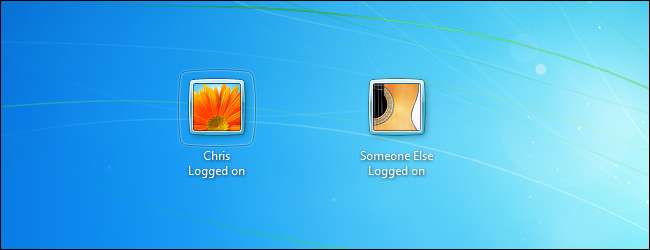
Облікові записи користувачів можуть бути як системними адміністраторами, так і стандартними обліковими записами користувачів. Системні адміністратори мають повний доступ до системи, тоді як стандартні облікові записи користувачів мають обмежений доступ і потребують дозволу адміністратора для встановлення програмного забезпечення, зміни певних налаштувань системи, перегляду файлів, до яких вони не мають доступу, тощо.
Наприклад, якщо ви створюєте на своєму комп’ютері стандартні облікові записи користувачів і зарезервуєте дозволи адміністратора для свого облікового запису, вам доведеться вводити пароль свого облікового запису, коли стандартний користувач захоче встановити програмне забезпечення, внести зміни в системні налаштування або зробити щось інше, що вимкнено -ліміти.
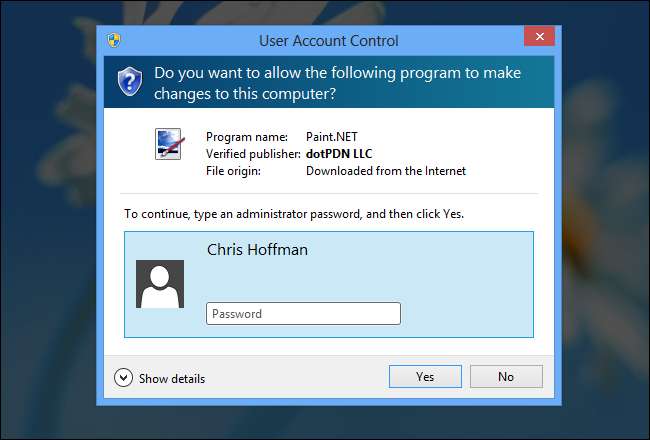
Кожен обліковий запис користувача має свою окрему папку в папці C: \ Users. Тут зберігаються особисті файли облікового запису користувача, наприклад папки «Мої документи», «Завантаження» та «Робочий стіл». Більшість програм зберігають свої дані та налаштування у спеціальній папці даних програми, тому кожен користувач може мати власні налаштування програми та дані. Зверніть увагу, що деякі погано розроблені програми (особливо старіші ігри) можуть зберігати свої файли збереження в одному місці для всіх користувачів системи, оскільки саме так працювало багато програм Windows у минулому.
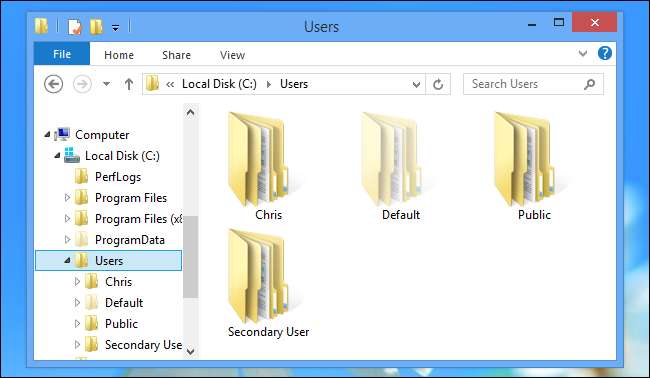
Гостьові рахунки
Гостьові облікові записи - це особливий тип облікових записів користувачів, призначених для людей, які тимчасово використовують ваш комп’ютер. Якщо у вас є гість, який хоче використовувати ваш комп’ютер для перегляду веб-сторінок або перевірки електронної пошти, ви можете надати їм доступ до гостьового облікового запису, а не дозволяти їм використовувати ваш поточний обліковий запис або створювати новий обліковий запис саме для них.
Це гарантує, що вони не переглядатимуть ваші приватні дані, навіть випадково. Комп’ютери - це надзвичайно особисті речі, і надання комусь доступу через гостьовий обліковий запис дозволить вам розслабитися, замість того, щоб дивитись їм через плече і турбуватися, що вони випадково відкриють вашу електронну пошту або побачать вхідне приватне повідомлення. Облікові записи гостей також мають обмежений доступ, тому люди не можуть встановлювати програмне забезпечення або змінювати системні налаштування.
Через можливість входу в декілька облікових записів користувачів одночасно, вам навіть не доведеться виходити, щоб дозволити їм користуватися вашим комп’ютером. Просто заблокуйте екран і дозвольте гостю ввійти в гостьовий рахунок. Ваші програми працюватимуть у фоновому режимі, і ви зможете вийти з гостьового облікового запису та розблокувати сеанс робочого столу основного облікового запису, коли вони закінчать.
Обліковий запис гостя вимкнено за замовчуванням у Windows 7 та 8. скористайтеся гостьовим рахунком вам потрібно буде ввімкнути його на екрані Облікові записи користувачів на панелі керування. Для цього на панелі керування виберіть Облікові записи користувачів, клацніть Змінити тип облікового запису та виберіть Гість. Натисніть Увімкнути, щоб увімкнути його. Він з’явиться на екрані блокування, як і будь-який інший обліковий запис.
ПРИМІТКА. Обліковий запис гостя недоступний у Windows 10. Однак ви можете створити новий обліковий запис, що імітує гостьовий рахунок і забезпечує обмежений доступ для ваших запрошених користувачів.
ПОВ'ЯЗАНІ: Як дозволити комусь іншому користуватися вашим комп’ютером, не даючи їм доступу до всіх ваших речей
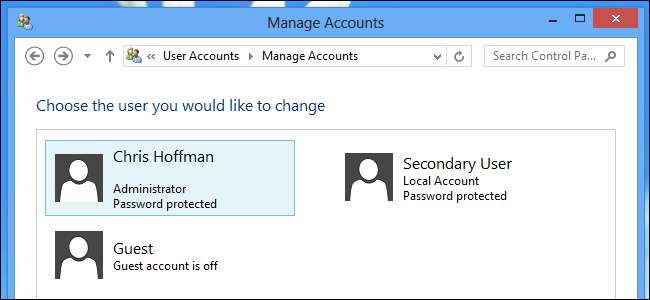
Цікаво, що підтримка Windows для кількох облікових записів користувачів працює так добре зараз, коли стільки людей мають власні персональні ноутбуки. Ще за днів Windows 98, коли більше людей користувалися настільними комп’ютерами в домашньому господарстві, хороша підтримка кількох облікових записів користувачів була б кориснішою.







